Ver películas es, sin duda, la actividad de ocio más común que te ayuda a relajarte y aliviar tu presión, especialmente en la vida acelerada de hoy. Si es un gran cinéfilo y un usuario dedicado de iPad Pro, querrá aprender a ver programas y películas desde la aplicación Apple TV, o sincronizar películas alquiladas de iTunes desde su computadora portátil con iPad Pro.
Sin embargo, el problema es que las películas alquiladas caducarán dentro de un cierto límite de tiempo tan pronto como las reproduzca, lo que a veces causa inconvenientes. Por lo tanto, también necesita saber cómo descargar y guardar las películas compradas o alquiladas para una reproducción ilimitada, sin importar en cualquier momento y en cualquier lugar. TuneFab M4V Converter hace posible mirar de forma inalámbrica cuando no hay servicio de alquiler. Veamos cómo puedes alquilar y descargar a iPad Pro e incluso mirar sin conexión para siempre.
Artículo relacionado:
¿Cómo alquilar películas en iTunes? [Tutorial de inicio rápido]
¿La película de iTunes no se reproduce? Prueba estas soluciones!
Alquile y descargue películas en la aplicación Apple TV en iPad Pro
La aplicación Apple TV es una aplicación todo en uno que ofrece miles de películas y episodios de TV a los clientes de Apple en más de 100 países de todo el mundo. Con la aplicación, los suscriptores pueden reproducir, alquilar o comprar películas y programas de televisión originales para verlos tanto en línea como fuera de línea. Tener la aplicación Apple TV en su iPad Pro es la forma más común de descargar y ver películas. Solo sigue los siguientes pasos.
Paso 1. Abra la aplicación Apple TV, luego busque su película o programa favorito.
Paso 2. Haga Clic en Comprar o alquilar en la página de la película para confirmar su alquiler o compra.
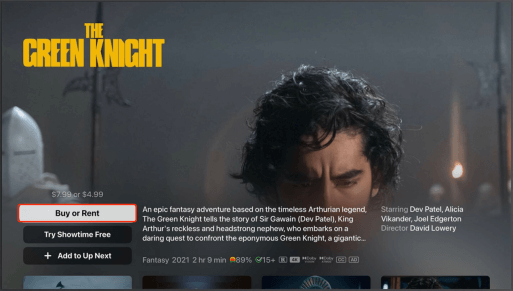
Paso 3. Pulsa para buscar Alquileres bajo de Recursosy seleccione la película que desea comenzar a descargar.
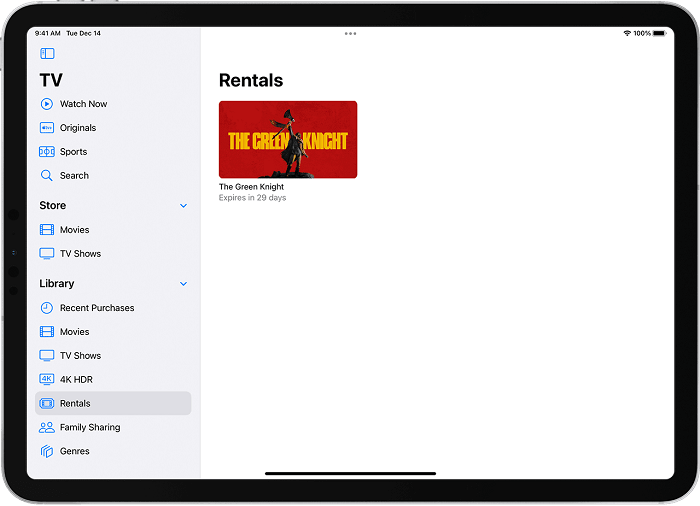
Alquile y descargue películas de iTunes a iPad Pro desde PC
iTunes no solo le permite alquilar películas para reproducirlas en línea, sino que también lo ayuda a transferir la película descargada a un dispositivo móvil Apple como iPad, iPhone o iPod touch, y verla a través de la aplicación Apple TV instalada en estos productos.
De esta manera, puede ver la compra del alquiler sin conexión para matar el tiempo y el aburrimiento si se encuentra en un viaje largo. Sin embargo, hay 30 días disponibles para usted desde el momento en que ha alquilado la película. Debes terminar de verlo en 24 horas (en los EE. UU.) o 48 horas (en otros lugares) antes de que se elimine una vez que hayas comenzado.
Una punta: Si desea almacenar las películas y programas alquilados de iTunes sin conexión para siempre, puede encontrar la solución en la tercera parte del artículo para transferir estas películas a formato MP3 para verlas libremente en todos sus dispositivos portátiles.
Paso 1. Inicie iTunes en la PC y haga clic en Tienda en la parte superior, luego seleccione Películas del menú en la esquina superior izquierda.
Paso 2. Busque la película deseada y luego selecciónela.
Paso 3. Toque en Renta para obtener la película y confirmar su ID de Apple. Ahora puede descargar la película.
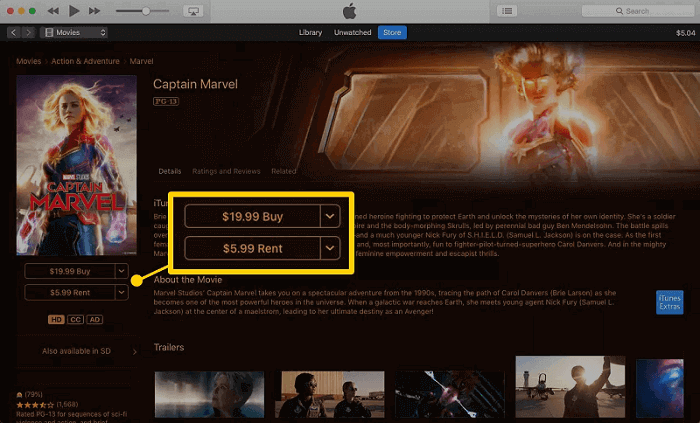
Paso 4. Conecte su iPad Pro a su PC, luego haga clic en el Icono de dispositivo en la esquina superior izquierda
Paso 5. Haga Clic en Películas desde la barra lateral, luego seleccione el alquiler de contenido para moverlo a su iPad pro.
¿Es posible mantener las películas de iTunes alquiladas para siempre?
Sí. Absolutamente puede obtener películas de iTunes alquiladas para reproducirlas sin conexión sin fin. Pero lo que necesita es una herramienta increíble que pueda eliminar la protección DRM de las películas compradas o alquiladas en iTunes y transferir DRM M4V a un archivo MP4 sin DRM sin pérdidas.
Con una interfaz simple e intuitiva y tecnología de procesamiento avanzada, Convertidor TuneFab M4V se está convirtiendo en una solución profesional para convertir películas de iTunes a MP4 conservando la calidad original. Además, la capacidad de reproducción sin fin, que es útil cuando no se puede acceder a Internet, también es un gran punto a destacar.
Características Clave:
● Convierta películas compradas y alquiladas en MP4 sin DRM en 3 pasos
● Formato de salida MP4 visible en dispositivos que no son de Apple
● Reserva automática de subtítulos, AD, subtítulos ocultos y pistas de sonido Dolby 5.1
● Pistas de audio y subtítulos opcionales
● Calidad de salida original Full HD de 1080p o HD de 720p con velocidad de conversión rápida
● Convierta por lotes múltiples tareas simultáneamente
● 7 idiomas admitidos para un mejor uso en todo el mundo
Al comprender los beneficios de TuneFab M4V Converter, veamos cómo funciona para liberarlo de la limitación de tiempo en los alquileres de iTunes y guardarlos todo el tiempo que desee, así que siga leyendo.
Nota: Para empezar, averigüe la ubicación donde se almacenan sus archivos de iTunes:
Paso 1. Abre iTunes, luego selecciona Películas en el menú de la esquina superior izquierda y haga clic en de Recursos.
Paso 2. Haga clic derecho en la película seleccionada y vaya a "Mostrar en el Explorador de Windows"O"Mostrar en Finder" para encontrar su ubicación de almacenamiento.
Una vez que conozca la ubicación actual de sus archivos iTunes M4V, puede comenzar a convertirlos en MP4 compatible con dispositivos utilizando TuneFab M4V Converter en 3 sencillos pasos a continuación.
Paso 1: Importar archivos de iTunes
Haga Clic en agregar archivos, luego seleccione el descargado iTunes archivos que desea bajo de Recursos en la barra lateral izquierda, y haga clic en Agregar o Agregar todo.

Paso 2: Establecer audio y subtítulos
Golpea la Icono de engranaje de cada elemento para cambiar el audio y los subtítulos que desee.

Paso 3: Listo para la conversión
Haga Clic en Convertir y el software comenzará a convertir automáticamente archivos M4V a MP4. Una vez hecho esto, copie el video convertido a su dispositivo deseado.

Paso 4. Transferir a iPad Pro
Después de obtener su video de iTunes convertido de la carpeta de archivos de salida, puede transferirlo a su iPad Pro. Si no sabe cómo transferir sus videos a iPad, aquí está la guía.
Dirección: Cómo transferir videos de PC a iPad
Conclusión
Según sus requisitos específicos, puede decidir cuál de las anteriores es la solución más adecuada para guardar las películas que ya compró o alquiló de iTunes en el iPad Pro. Sin embargo, para aquellos que prefieren videos de iTunes sin DRM para continuar con la propiedad, Convertidor TuneFab M4V debe ser su convertidor M4V más confiable que pueda convertir las películas codificadas de iTunes para que se puedan ver sin conexión en varios dispositivos con un costo de alquiler y un esfuerzo mínimos.















